Jupyter notebook
Jupyter Notebook是基于网页的用于交互计算的应用程序。其可被应用于全过程计算:开发、文档编写、运行代码和展示结果。——Jupyter Notebook官方介绍
官网:Project Jupyter | Home
Jupyter Notebook 是一个开源的交互式计算环境,它允许用户创建和共享包含实时代码、方程式、可视化图表以及富文本注释等内容的文档。最初名为 IPython Notebook,随着其功能扩展和对多种编程语言的支持而改名为 Jupyter Notebook。这个名字来源于支持的三种核心编程语言:Julia、Python 和 R。
在 Jupyter Notebook 中,用户可以编写单元格形式的代码,并且能够直接运行这些代码并查看结果,从而实现即写即得的计算体验。它特别适用于数据科学、机器学习、教育、研究等领域,因为用户可以在同一文档中混合执行代码、展示分析过程、生成可视化结果,并添加详细的解释说明。
以下是 Jupyter Notebook 的一些关键特性:
- Web 应用程序:基于浏览器的界面使得 Notebook 可以在任何具有网络连接和现代浏览器的设备上运行。
- 多语言支持:通过内核(Kernels)系统支持了包括 Python、R、Julia 在内的超过 100 种编程语言。
- 交互性:即时显示代码执行的结果,包括数值、文本、图像甚至是动态交互式的图形界面。
- 可重排和可嵌套的文档结构:用户可以自由组织单元格,通过拖拽排序或插入新的单元格来构建逻辑流程。
- Markdown 单元格:用于撰写格式化的文本内容,支持 LaTeX 公式等高级排版功能。
- 小部件(Widgets):提供了一种将 JavaScript 控件与后端 Python 代码进行双向通信的方式,构建具有交互性的应用或探索型数据分析工具。
- 版本控制友好:Notebook 文件保存为 JSON 格式,方便使用 Git 等版本控制系统进行版本管理。
- 协作分享:可以直接导出 Notebook 到其他文件格式(如 HTML、PDF 或纯文本),便于与其他非 Notebook 用户分享;也可以通过 JupyterHub 或 Binder 等服务在线分享 Notebook,使得他人可以直接浏览或编辑。
安装
查看python版本及是否安装成功: python -V 或 python --version
如果安装好了Python3,保证pip升级到最新版本: pip3 install --upgrade pip -i Simple Index
使用国内镜像下载Jupyter notebook,输入如下命令。 pip install Jupyter notebook -i Simple Index
测试是否安装成功,在命令行窗口继续输入: jupyter notebook --version 查看版本
jupyter notebook 打开编辑器
如果出现端口被占用情况,需要更换端口时,可以使用下面命令
jupyter notebook --port 9999
修改默认浏览器
Jupyter notebook 常需要浏览器来访问,默认使用浏览器为系统默认的浏览器,如果需要使用指定的浏览器打开,则也可以通过配置来指定浏览器
- jupyter notebook --generate-config
通过上面命令找到配置文件所在位置
- 找到配置文件,并使用记事本或其他编辑器打开,在大概210行 找到如下配置信息
# Default: '' # c.NotebookApp.browser = ''
- 在上面代码下方,增加如下配置代码
## Specify what command to use to invoke a web # browser when opening the notebook. If not specified, the # default browser will be determined by the `webbrowser` # standard library module, which allows setting of the # BROWSER environment variable to override it. # Default: '' # c.NotebookApp.browser = '' import webbrowser webbrowser.register("chrome",None,webbrowser.GenericBrowser(r"C:\Users\Administrator\AppData\Local\Google\Chrome\Application\chrome.exe")) c.NotebookApp.browser = 'chrome'注意:register('')中的参数为自己浏览器所在的目录。
中文用户名打不开问题
问题描述:
如果使用的 window 登录用户名为中文,则会出现启动 jupyter notebook 时无法自动启动浏览器和跳转问题
修改默认目录
可以查看默认工作空间
import os print(os.getcwd()) # 打印当前工作空间
Jupyter notebook 打开后默认的目录为当前登录用户目录 C:\Users\Administrator
如果要修改默认目录步骤如下
-
先找到默认配置文件位置
在 cmd 中,先运行下面代码
jupyter notebook --generate-config -
修改配置,指定默认目录,搜索 directory 关键字,大概在450行处
## The directory to use for notebooks and kernels. # Default: '' # c.NotebookApp.notebook_dir = '' c.NotebookApp.notebook_dir = 'D:/workspace/xijing_workspace'
设置中文
使用国内镜像安装中文库
pip install jupyterlab-language-pack-zh-CN -i https://pypi.doubanio.com/simple/安装完成,检查是否安装成功!
pip show jupyterlab-language-pack-zh-CN
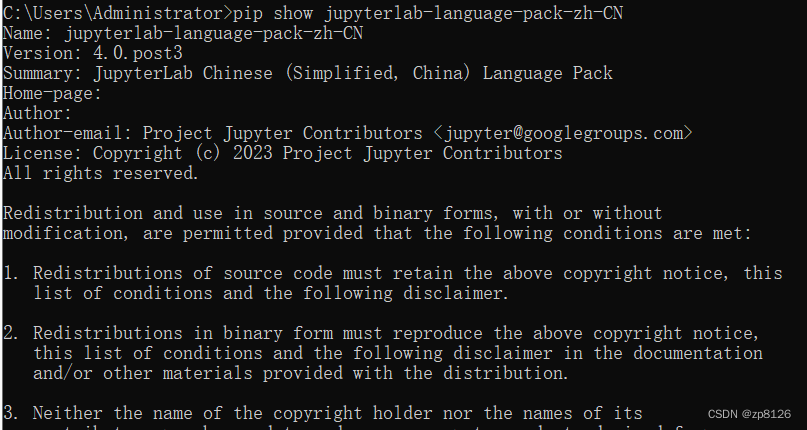
安装完成后,更换中文设置
- 在cmd 的命令窗口中,输入 jupyter notebook 打开浏览器
- 在settings菜单中更换语言设置为中文
设置完成后,中文效果如下:
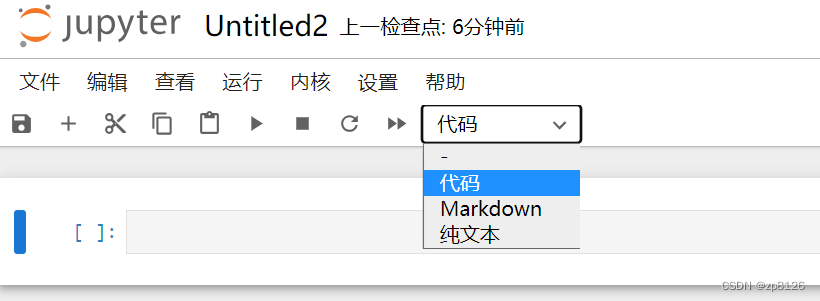

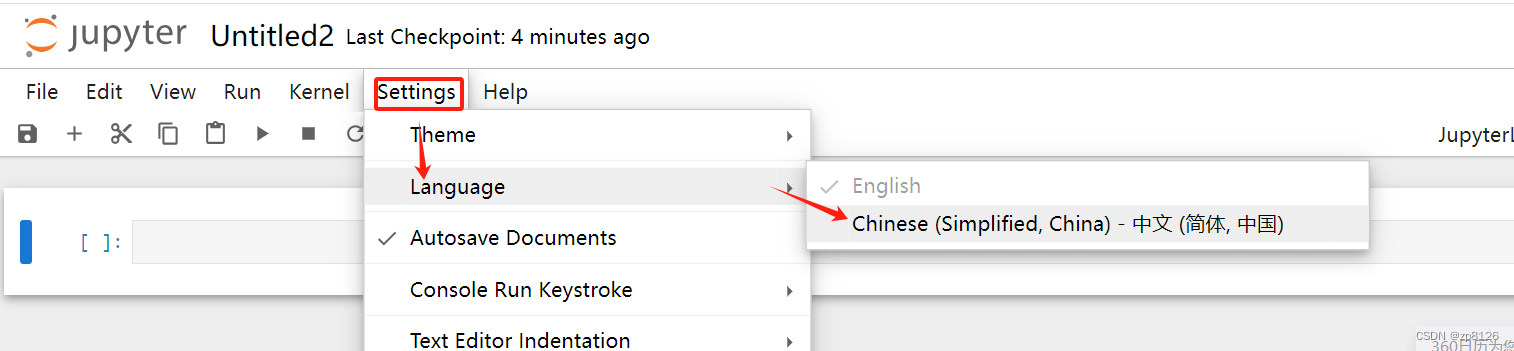



)


)
)

)

![LeetCode 刷题 [C++] 第347题.前 K 个高频元素](http://pic.xiahunao.cn/LeetCode 刷题 [C++] 第347题.前 K 个高频元素)


)

【详解】)


